
Téma systému Windows je skupina nastavení, barev, zvuků a podobných konfigurovatelných možností, které definují, jak se rozhraní zobrazí uživateli. Téma se používá k přizpůsobení výpočetního prostředí, aby bylo jeho použití snadné.
Co tvoří motiv Windows?
Počítače se systémem Windows se dodávají s motivem, který je již na místě. Mnoho uživatelů se rozhodne pro výchozí konfiguraci během instalace nebo instalace, a proto se nejběžnější prvky použijí automaticky. Pokud během procesu nastavení dojde ke změnám, stanou se tyto změny součástí uloženého upraveného motivu. Toto uložené téma a všechna jeho nastavení jsou k dispozici v Nastavení okno.
- Pozadí: Toto je obrázek, který se zobrazuje na ploše. Téma Windows nabízí modrou obrazovku s bílou ikonou Windows na pravé straně. Téma Windows 10 nabízí obrázek osoby běžící na pláži na ploše a obsahuje další čtyři obrázky, které se otáčejí každých 30 minut.
- Barva: Téma Windows nabízí modré a černé (světlá verze je modrá a bílá) barevné téma. Motiv Windows 10 je modrý a černý. Tyto barvy se mimo jiné zobrazují v oknech a v nabídce Start. Tyto barvy se aplikují také na písma.
- Zvuky: Témata Windows a Windows 10 používají výchozí zvukové konfigurace systému Windows. Je však možné provést změnu v Zvuky dialogové okno vlastností.
- Kurzor myši: Témata Windows i Windows 10 nabízejí výchozí nastavení vlastností myši. Je možné provádět změny v Vlastnosti myši dialogové okno.
Motivy, dokonce i výchozí motivy, lze upravovat. Můžete změnit obrázky na pozadí, barvy, zvuky a možnosti myši z Nastavení okno dovnitř Personalizace možnosti, stejně jako další místa.
Co není součástí motivu Windows?
Motiv nabízí sadu grafických možností, které lze konfigurovat. Ne každé nastavení nakonfigurované pro počítač se systémem Windows je součástí tématu, což může být trochu matoucí. Například umístění hlavního panelu je konfigurovatelné, i když není součástí motivu. Ve výchozím nastavení běží přes spodní část plochy. Když tedy změníte motiv, umístění hlavního panelu se nezmění. Hlavní panel však můžete přemístit přetažením na jinou stranu plochy a operační systém si toto nastavení pamatuje a použije jej při každém přihlášení. Vzhled ikon na ploše je další položka, která není spojena s motivem. Tyto ikony jsou předem nakonfigurovány tak, aby měly konkrétní velikost a tvar, aby byly snadno viditelné, ale ne tak velké, aby zabíraly celou plochu plochy. I když lze charakteristiky těchto ikon změnit, tyto změny nejsou součástí možností motivu. Stejně tak Síť ikona, která se zobrazí v oznamovací oblasti na hlavním panelu, usnadňuje připojení k dostupným sítím, ale je dalším nastavením nesouvisejícím s tématem. Toto je systémové nastavení a mění se prostřednictvím příslušných vlastností systému. Ačkoli nejsou součástí motivu, tyto položky se použijí podle vašich preferencí. Nastavení jsou uložena ve vašem uživatelském profilu. Uživatelské profily lze ukládat do počítače nebo online. Když se přihlašujete pomocí účtu Microsoft, profil se uloží online a použije se bez ohledu na to, jaký počítač používáte k přihlášení. Uživatelský profil obsahuje nastavení, která jsou pro uživatele jedinečná, například kde jsou soubory ve výchozím nastavení uloženy, a také nastavení aplikace . Uživatelské profily také ukládají informace o tom, jak a kdy systém provádí aktualizace a jak je nakonfigurována brána Windows Firewall.
Účel tématu
Motivy existují ze dvou důvodů. Nejprve musí být počítač předkonfigurovaný a připravený k použití; jakákoli jiná možnost není praktická. Pokud jste před použitím počítače museli vybrat všechna dostupná nastavení, mohlo by dokončení instalace trvat několik hodin. Zadruhé, počítač musí splňovat potřeby většiny uživatelů a být příjemný pro oči hned po vybalení z krabice. Většina uživatelů nechce, řekněme, nabídku Start, která je jasně žlutá nebo obrázek na pozadí, který je matně šedý. Také nechtějí trávit spoustu času používáním počítače. Grafické nastavení musí být snadno viditelné a musí být intuitivní při prvním zapnutí počítače uživatelem.
Prozkoumejte dostupná témata Windows 10
Přestože se Windows dodává s již zavedeným motivem, operační systém nabízí další motivy, ze kterých si můžete vybrat. To, co je k dispozici, závisí na několika faktorech, včetně toho, zda jste si stáhli další motivy nebo provedli nedávné upgrady operačního systému. Proto je nejlepší prozkoumat tato témata již v počítači. Chcete-li zobrazit motivy dostupné ve Windows 10, postupujte takto:
-
Vybrat Start a vybrat Nastavení. Otevře se okno Nastavení systému Windows.
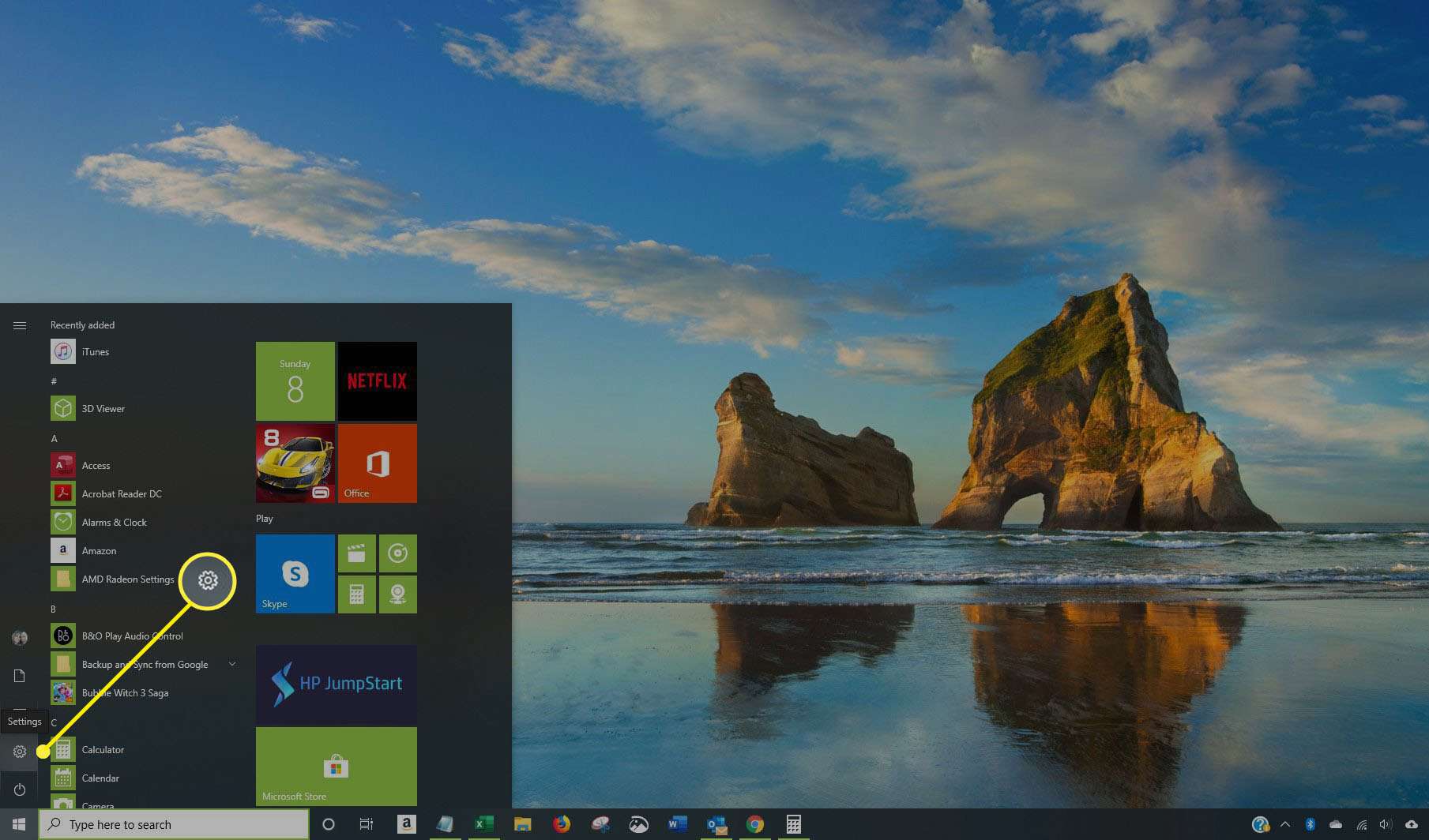
-
Vybrat Personalizace.
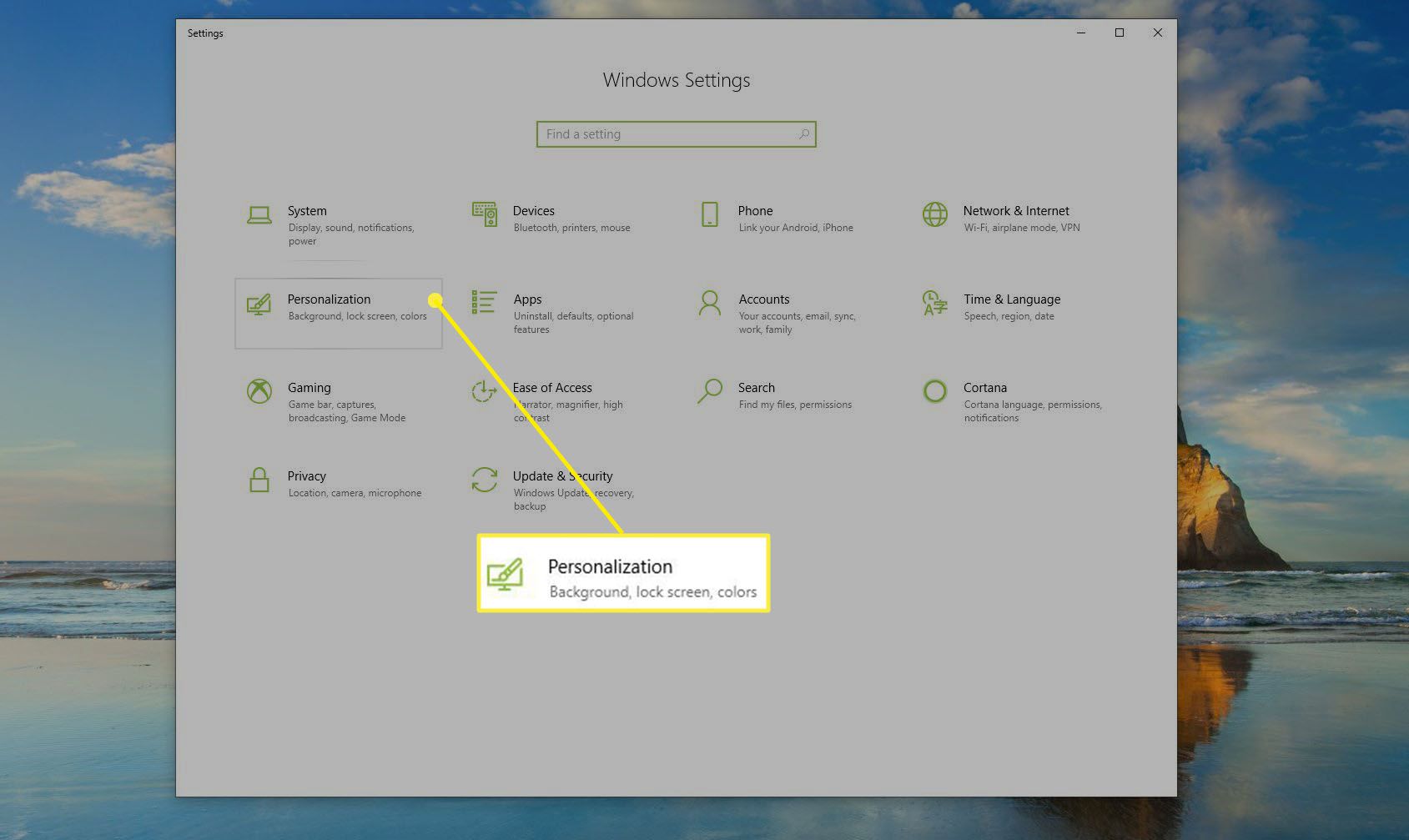
-
Vybrat Motivy v levém podokně.
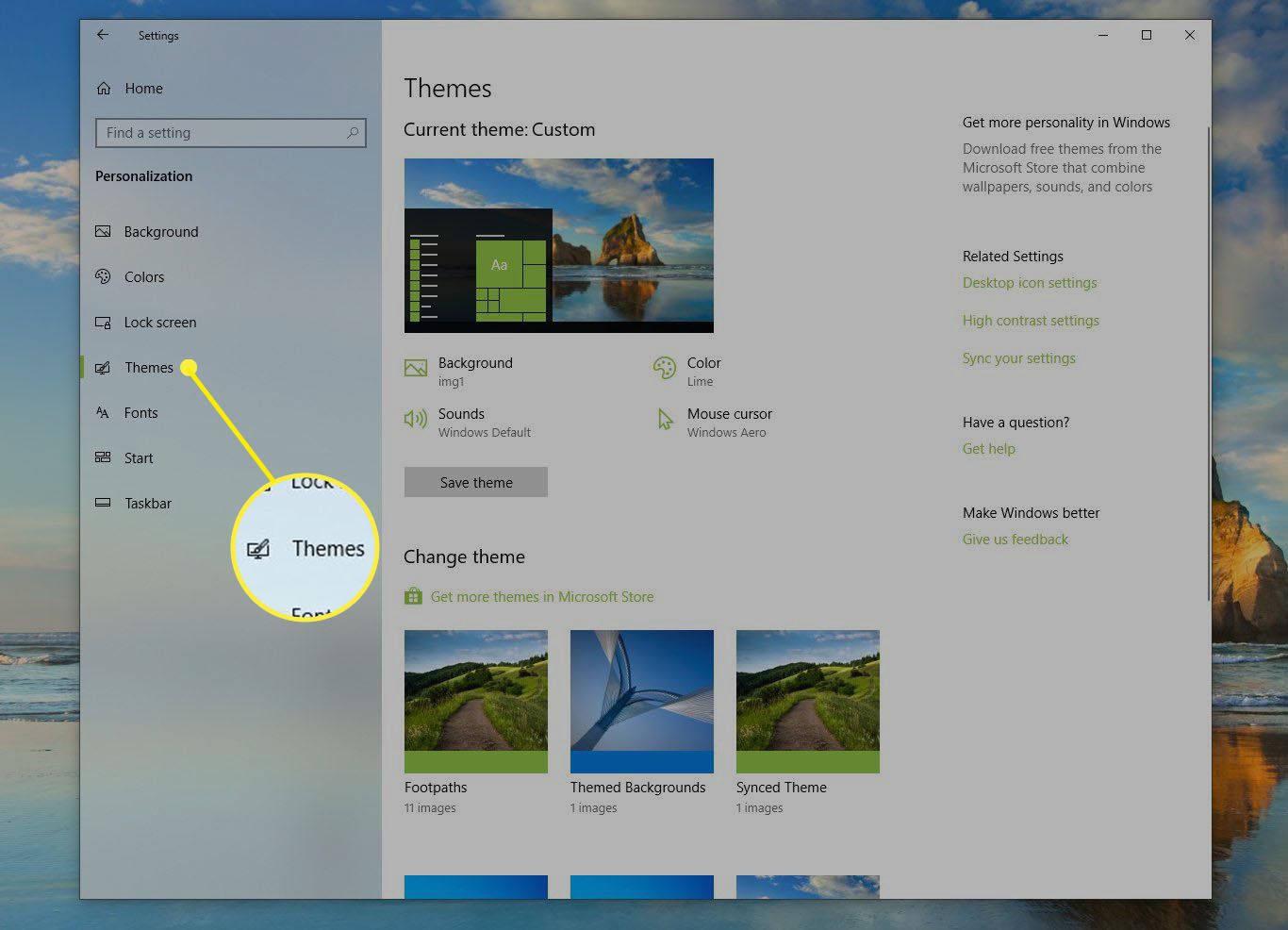
The Motivy oblast zobrazuje aktuální téma nahoře a nabízí možnosti pro samostatnou změnu částí tohoto motivu (Pozadí, Barva, Zvuky, a Kurzor myši). Pod tím je Změnit téma.
To, co je k dispozici, závisí na sestavení systému Windows 10 nainstalovaném v počítači. Pravděpodobně však vždy bude uvedeno několik témat, bez ohledu na případ. Windows 10 a květiny jsou oblíbená témata. Pokud jste provedli změny motivu z jiného počítače pomocí osobního účtu Microsoft, bude zde také synchronizovaný motiv. Chcete-li nyní použít nový motiv, vyberte ikonu motivu pod Změnit téma. Tím se okamžitě změní některé grafické aspekty rozhraní. Mezi nejvýraznější patří následující (i když ne všechna témata provádějí změny ve všech oblastech):
- Barva nabídky Start.
- Obrázky na pozadí plochy, které se pravděpodobně mění každých 30 minut.
- Zvuky pro oznámení.
- Velikost a styl ukazatele myši.
Pokud použijete motiv a rozhodnete se vrátit k předchozímu, vyberte požadovaný motiv pod Změnit téma. Změna se provede okamžitě.
Aplikujte motiv z obchodu
Windows se nedodávají s tolika tématy jako dříve; mohou být jen dva. V minulosti však existovala témata včetně temných, anime, krajin, architektury, přírody, postav, scén a dalších, vše dostupné z operačního systému a bez připojení online nebo k třetí straně. Už tomu tak není. Motivy jsou nyní k dispozici v Microsoft Storu a je z čeho vybírat. Postup použití motivu z Windows Store:
-
Vybrat Start > Nastavení > Personalizacea vyberte Motivy, pokud není na obrazovce otevřený.
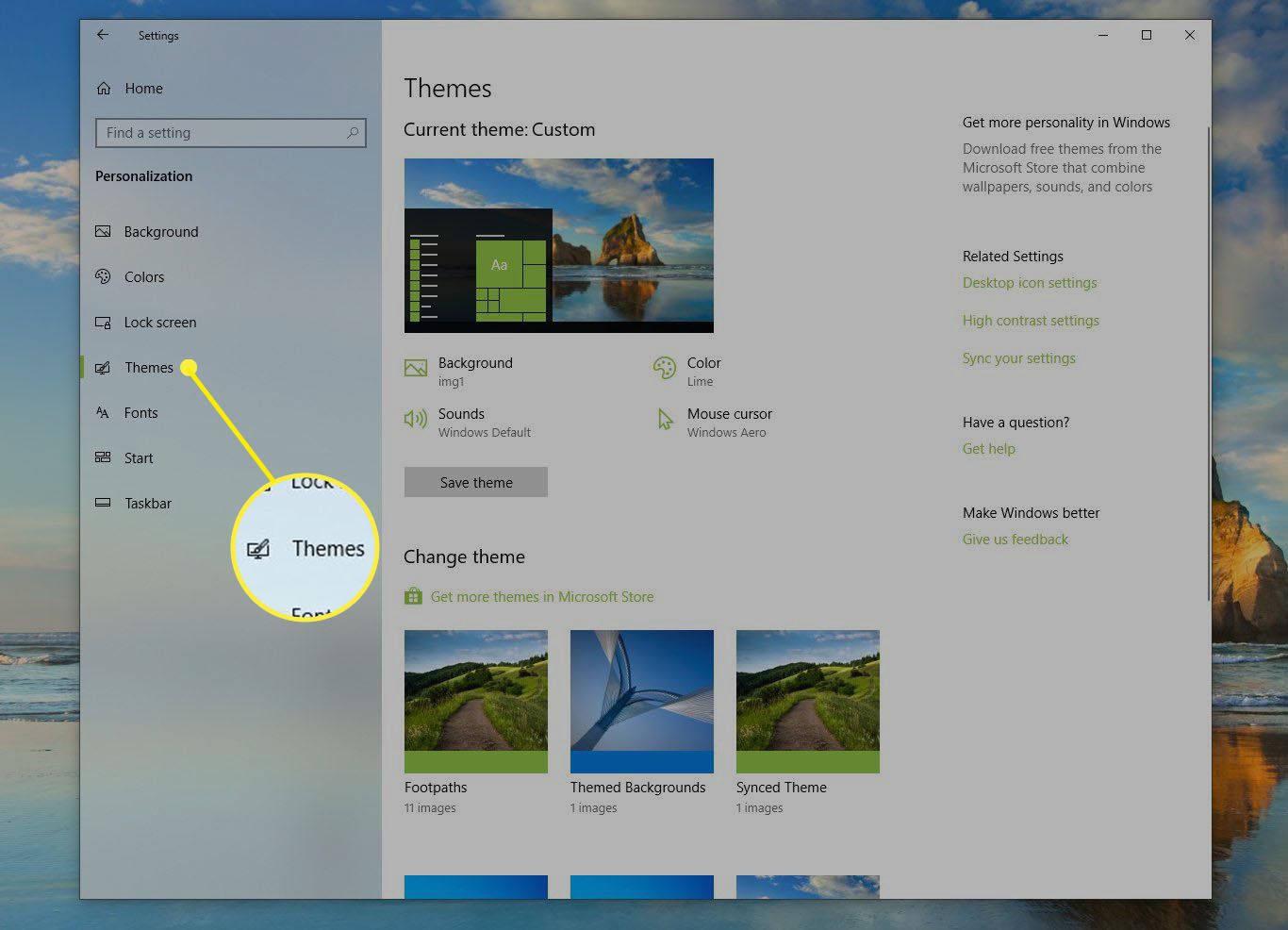
-
Vybrat Získejte více motivů v Microsoft Storu pod Změnit téma. Otevře se okno Microsoft Store se zobrazenými dostupnými motivy. Pokud se zobrazí výzva, přihlaste se pomocí svého účtu Microsoft.
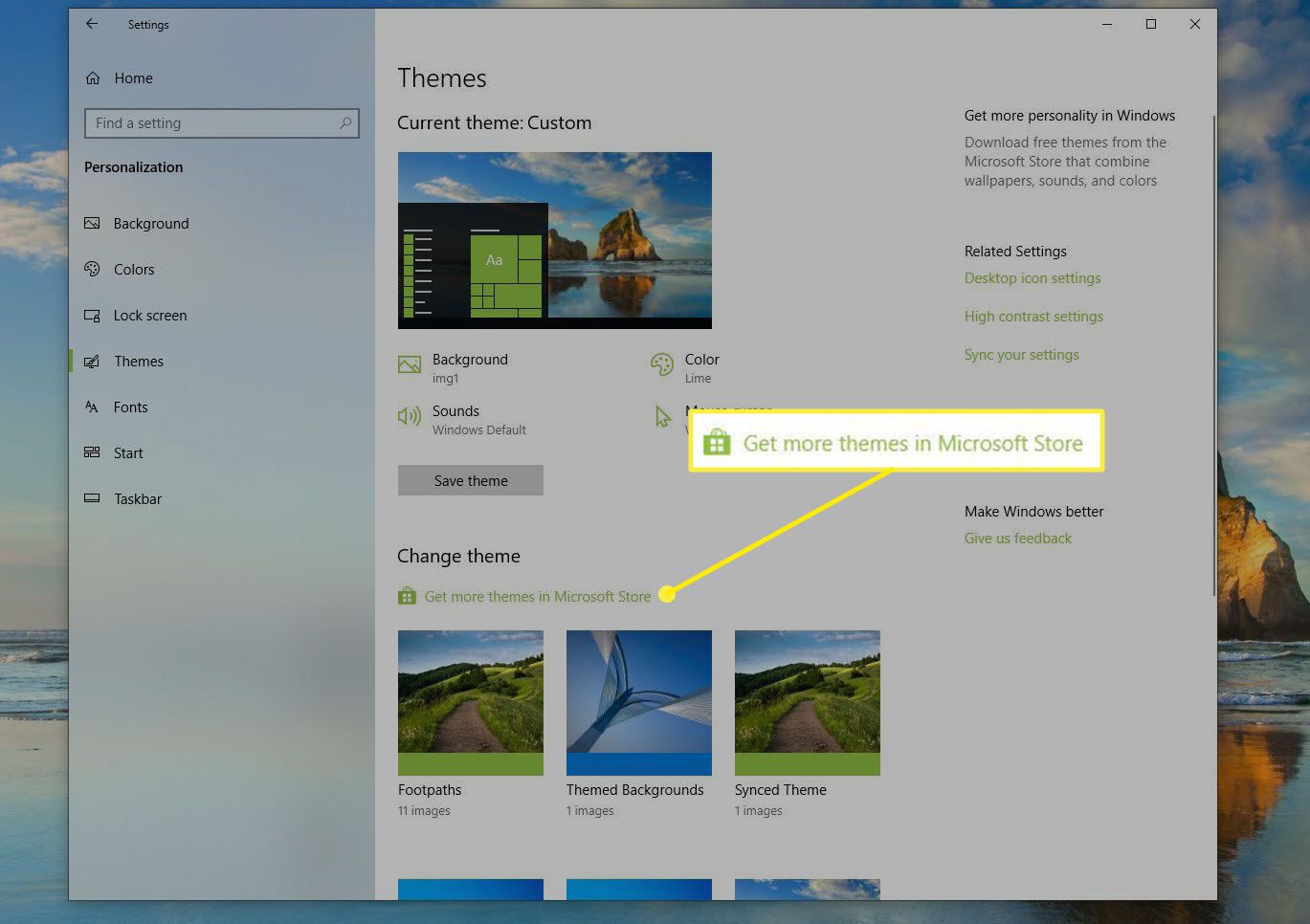
-
Podívejte se na dostupná témata. Pomocí posuvníku na pravé straně obrazovky nebo rolovacího kolečka myši získáte přístup k dalším tématům.
-
Vyberte libovolné bezplatné téma a vyberte Dostat. Počkejte na dokončení stahování.
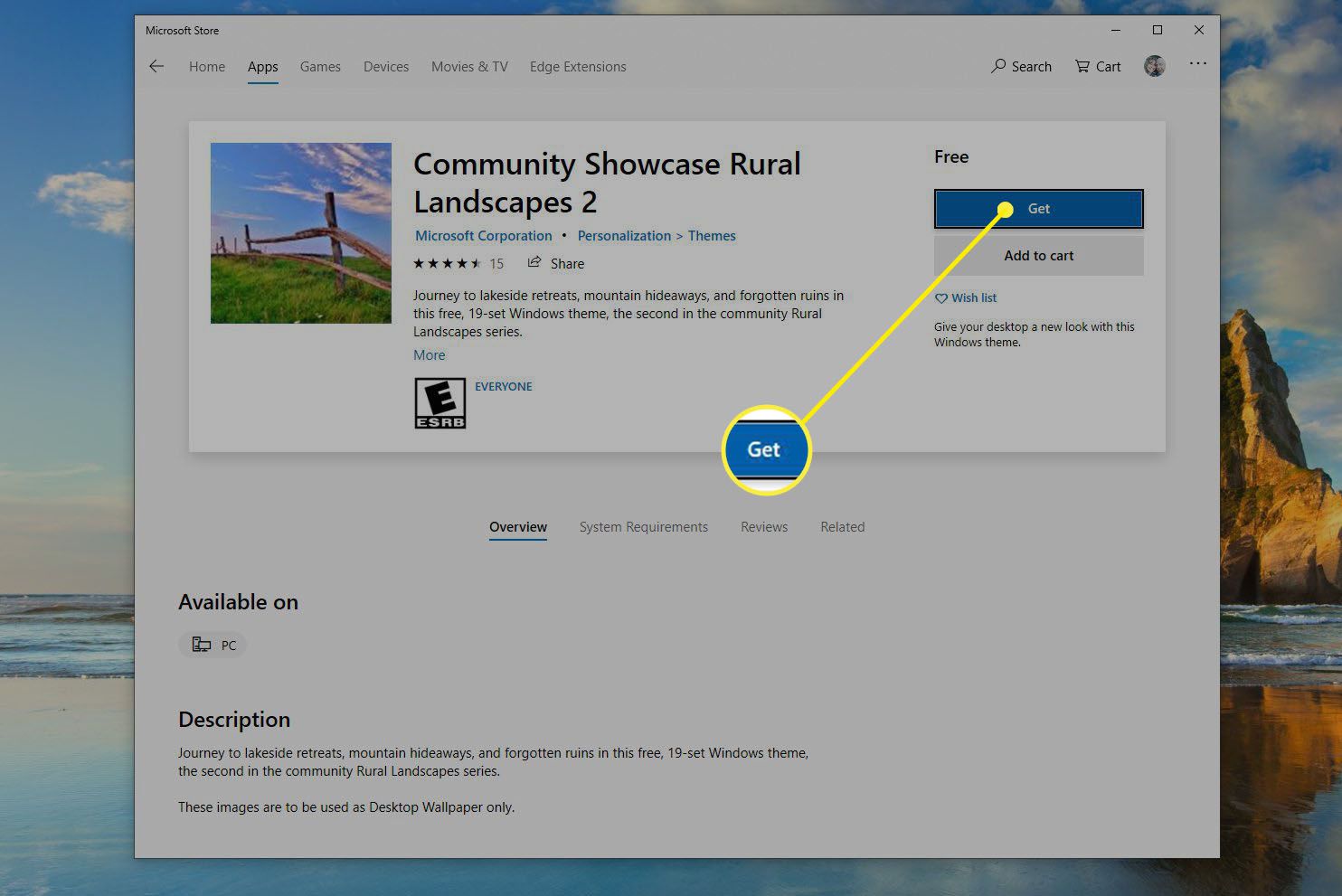
-
Vybrat Aplikovat. Téma je aplikováno a Motivy oblast se otevře.
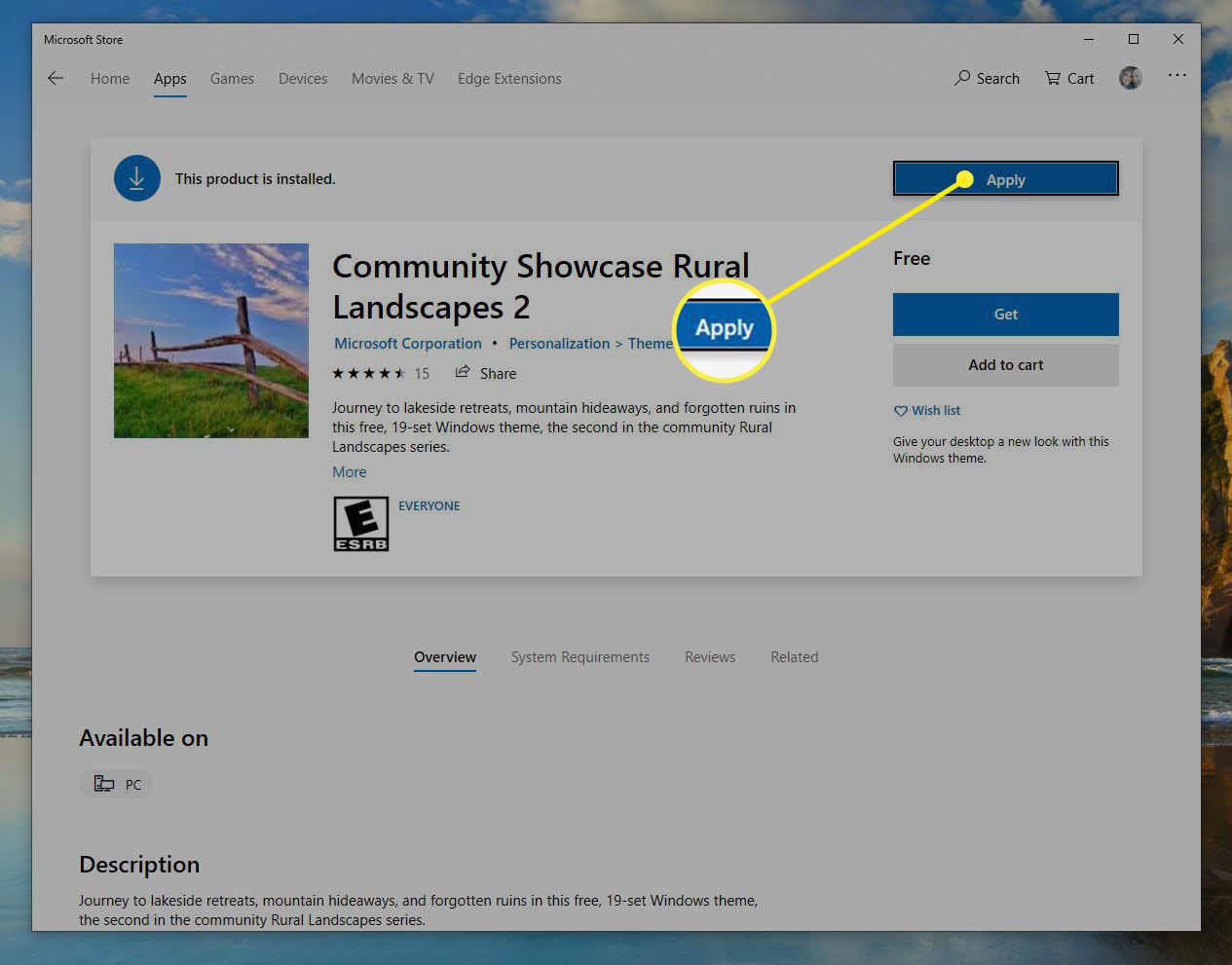
-
Pokud se zdá, že se nic nestalo, stiskněte a podržte Klíč Windows+D klávesu pro zobrazení plochy.
Přizpůsobte si téma
Po použití motivu, jak je znázorněno v předchozím příkladu, je možné jej přizpůsobit. V okně Motivy (Start > Nastavení > Personalizace), proveďte několik změn kliknutím na jeden ze čtyř odkazů, které se zobrazují vedle motivu v horní části okna (zde nejsou uvedeny všechny možnosti):
Pozadí: Změňte, jak často se obrázky v motivu mění, a rozhodněte se obrázky zamíchat. Vybrat Motivy pro návrat do seznamu.
Barva: Změňte hlavní barvu motivu a tuto barvu použijte transparentně na hlavním panelu nebo na záhlaví oken. Vybrat Motivy pro návrat do seznamu.
Zvuky: Změňte zvukové schéma pomocí rozevíracího seznamu. Pokud se zde nic neobjeví, nejsou s tématem spojena žádná zvuková schémata. Vybrat OK a vybrat Motivy pro návrat do seznamu.
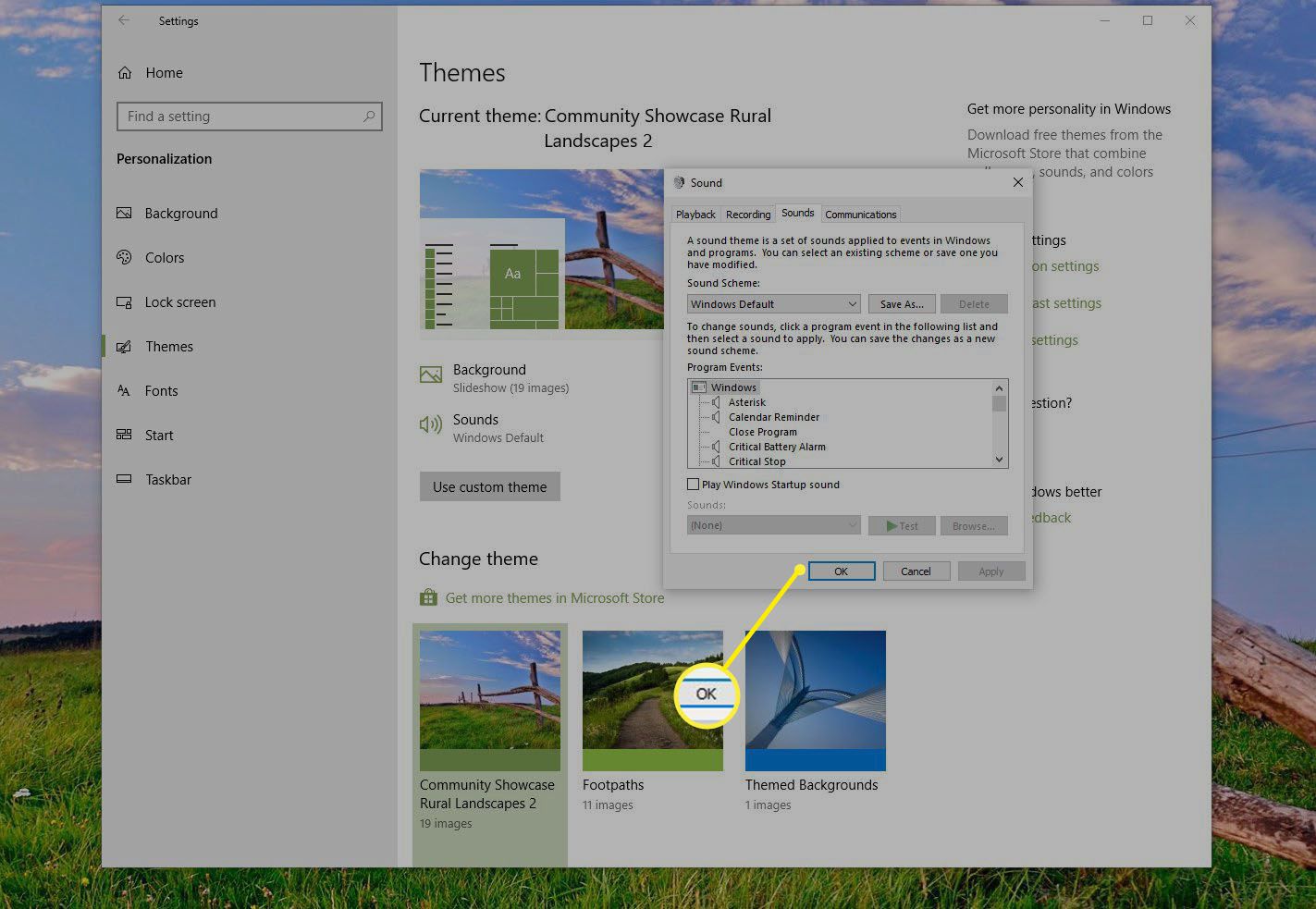
Myš kurzor: Od Ukazatele Na kartě vyberte novou velikost nebo tvar ukazatele. Z Možnosti ukazatele Na kartě vyberte, jak rychle nebo pomalu se kurzor pohybuje, když pohybujete myší. Vybrat OK a vybrat Motivy pro návrat do seznamu.
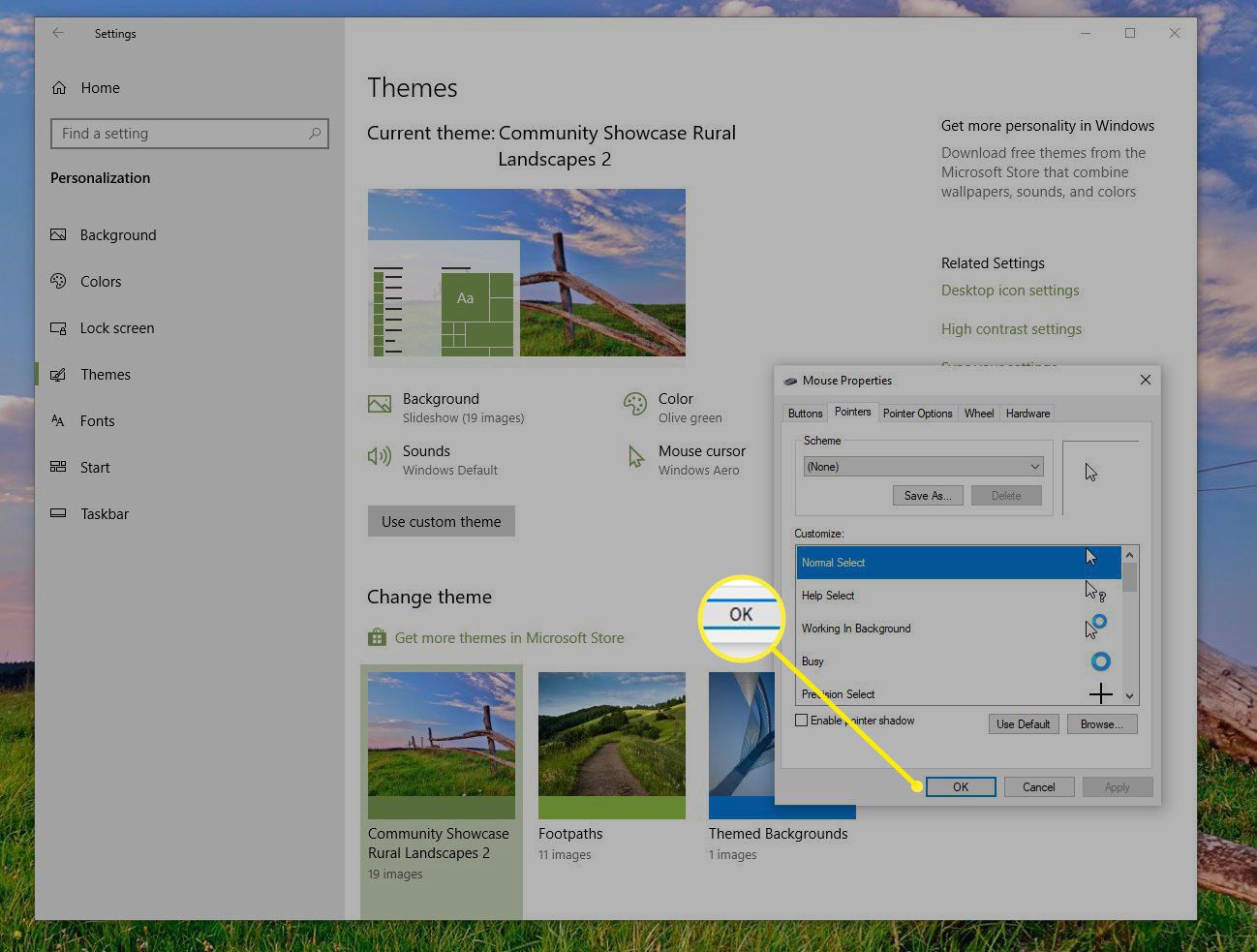
Neváhejte prozkoumat a provést požadované změny; nemůžeš nic pokazit. Pokud si však přejete, můžete si vybrat motiv Windows nebo Windows 10 a vrátit se k předchozímu nastavení.